Android-alkalmazások futtatása Windows PC-n
9 perc olvas
Frissítve
Olvassa el közzétételi oldalunkat, hogy megtudja, hogyan segítheti az MSPowerusert a szerkesztői csapat fenntartásában Tovább
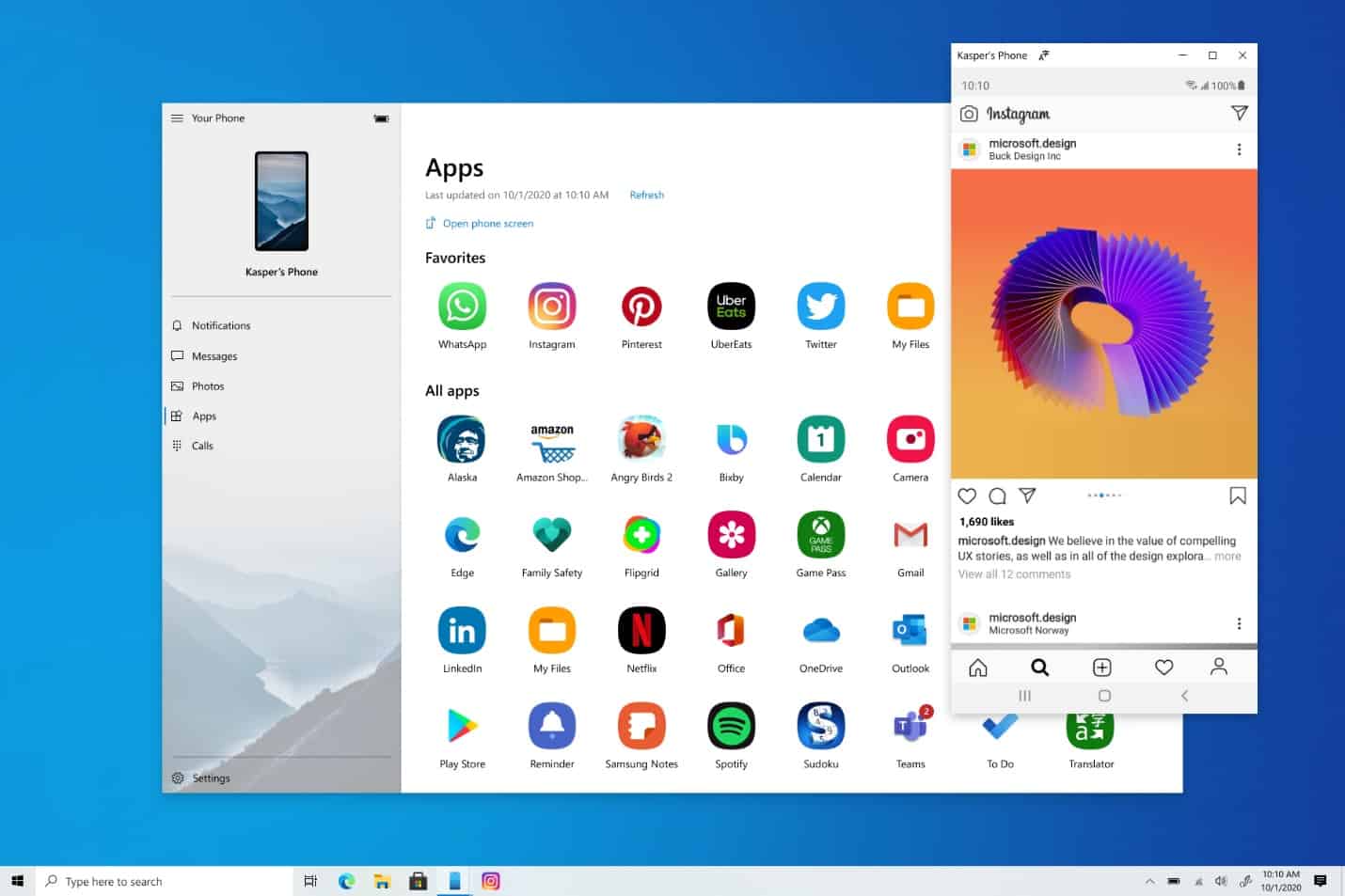
Míg a Windows nagyon robusztus alkalmazásökoszisztémával rendelkezik, vannak olyan élmények, mint például a Snapchat vagy a TikTok, amelyek csak mobilon érhetők el.
A Microsoft megoldást talált erre a problémára azáltal, hogy megtalálta a módját, hogy a telefonján lévő Android-alkalmazásokat a Saját telefon alkalmazáson keresztül számítógépére vigye.
Legújabb funkciójuk segítségével kényelmesen rögzítheti kedvenc mobilalkalmazásait számítógépe tálcájára vagy Start menüjére a gyors és egyszerű hozzáférés érdekében. Amikor elindít egy alkalmazást, az ugyanúgy működik, mint a mobiltelefonján, és most külön ablakként nyílik meg a Saját telefon alkalmazáson kívül. Tehát, akár gyorsan kell válaszolnia egy beszélgetésre, akár a közösségi bejegyzésekre kell válaszolnia, akár ételt kell rendelnie, ezt gyorsan és hatékonyan megteheti számítógépe nagy képernyőjének, billentyűzetének, egérnek, tollal és érintőképernyőjének, valamint a többi számítógépes alkalmazásnak a használatával.
A Your Phone alkalmazásokkal azonnal elérheti a mobileszközére telepített Android-alkalmazásokat közvetlenül a számítógépén. Wi-Fi kapcsolat használatával az Apps lehetővé teszi a böngészést, a játékot, a rendelést, a csevegést és egyebeket – mindezt számítógépe nagyobb képernyőjének és billentyűzetének használata közben. Hozzáadhatja Android-alkalmazásait kedvencei közé a számítógépén, rögzítheti őket a Start menüben és a tálcán, és külön ablakban nyithatja meg őket, hogy a számítógépén lévő alkalmazásokkal párhuzamosan használhassa őket – ezzel segítve a produktivitást.
Android-alkalmazások beállítása és használata a számítógépen.
Rendszerkövetelmények
Az alkalmazások használatához a következőkre lesz szüksége:
· A Windows 10 2019. májusi vagy újabb verzióját futtató számítógép.
· A Windows verziójának ellenőrzéséhez és frissítéséhez keresse fel számítógépén a következőt: Beállítások > Frissítések és Biztonság > Frissítés keresése.
· Android 9.0-s vagy újabb verziót futtató Android-eszköz, amely a Windowshoz való hivatkozással rendelkezik. A támogatott eszközök teljes listáját itt tekintheti meg.
· Android-eszközét és számítógépét ugyanahhoz a Wi-Fi-hálózathoz kell csatlakoztatni.
· Az alkalmazások a Telefon alkalmazás 1.20071.88-as vagy újabb verzióihoz használhatók. A Telefonod alkalmazás régebbi verziói a telefon korábbi képernyőjét jelenítik meg.
Milyen okostelefonok támogatottak?
Az alkalmazások bizonyos Samsung-eszközökön érhetők el, amelyek rendelkeznek Link a Windows rendszerhez, Mint például:
· Samsung Galaxy Note9
· Samsung Galaxy Note10 sorozat
· Samsung Galaxy Note20 sorozat
· Samsung Galaxy S9 sorozat
· Samsung Galaxy S10 sorozat
· Samsung Galaxy S20 sorozat
· Samsung Galaxy Fold
· Samsung Galaxy XCover Pro
· Samsung Galaxy Z flip
A támogatott eszközök teljes listáját itt találja.
Hogyan kommunikálhatok az alkalmazásokkal?
Használhatja számítógépe egerét, görgetőpadját, billentyűzetét, tollat vagy érintőképernyős alkalmazásokat az alkalmazások megnyitásához, gépeléséhez, görgetéséhez és interakciójához. Néhány tipp az egér és a billentyűzet használatához:
· Egyetlen kattintás ugyanúgy fog viselkedni, mint bármely egyetlen érintés/koppintás interakciója
· Jobb klikk bárhol a telefon képernyőjén, hogy az előző oldalra lépjen
· Kattintson és tartsa lenyomva ugyanúgy fog viselkedni, mint egy érintés/tarts interakció
· Kattintson és tartsa lenyomva, és húzza tartalom kiválasztásához
· Egér görgetése az oldalak közötti függőleges vagy vízszintes mozgáshoz
Előfordulhat, hogy egyes játékok és alkalmazások nem működnek egérrel vagy billentyűzettel. A velük való interakcióhoz érintőképernyős számítógépet kell használnia.
Hogyan rögzíthetek Android-alkalmazásokat a Windows rendszerhez?
Android-alkalmazásait rögzítheti a Windows Start menüjében vagy tálcájában, vagy hozzáadhatja a Telefon alkalmazás kedvenceihez.
Alkalmazás rögzítése a számítógépen:
1. Nyissa meg a Saját telefon alkalmazást
2. Lépjen az Alkalmazások elemre
3. Kattintson jobb gombbal a rögzíteni kívánt vagy a kedvenceihez hozzáadni kívánt alkalmazásikonra
Gyakran ismételt kérdések
A telefonomról telepített alkalmazások már telepítve vannak a számítógépemen?
Nem, a számítógépén megnyitott alkalmazások Android-eszközéről fognak futni. Ahhoz, hogy ez működjön, Android-eszközének be kell lennie kapcsolva, és ugyanahhoz a Wi-Fi-hálózathoz kell csatlakoznia. A Your Phone alkalmazás alkalmazásokat csatlakoztat és tükröz a számítógépéhez Android telefonjáról.
Hozzáférhetek az Android-alkalmazásokhoz az eszköz összekapcsolása nélkül?
Nem, az élmény használatához csatlakoztatnia kell Android-eszközét a számítógépéhez a Saját telefon alkalmazáson keresztül.
Megnyithatok több alkalmazást egyszerre?
Nem, egyszerre csak egy Android-alkalmazást nyithat meg. A Your Phone alkalmazás tükrözi Android-eszköze képernyőjét és a benne megnyitott alkalmazást. Ha új alkalmazást nyit meg, a már megnyitott alkalmazás helyébe az új alkalmazás lép.
Alkalmazások hibaelhárítása
Hová tűnt a telefon képernyője?
A telefon képernyője továbbra is elérhető, a gombbal nyithatja meg Nyissa meg a telefon képernyőjét gombot az alkalmazások listája felett. Ez ugyanúgy tükrözi a telefon képernyőjét, mint korábban, de a Saját telefon alkalmazástól eltérő ablakban lesz látható. Az Alkalmazások egyszerűbb új módot kínálnak az Android-eszközére telepített összes alkalmazással való interakcióhoz, közvetlenül elindítva azokat
Nem látom az alkalmazásaimat a másik Android- vagy vállalati profilom alatt
A Telefonja alkalmazás jelenleg nem támogat több Android-profilt vagy munkahelyi fiókot. Csak az alapértelmezett profilhoz tartozó alkalmazások jelennek meg a Telefon alkalmazásban. A Telefonod alkalmazás nem kompatibilis a munkahelyi vagy iskolai fiókokkal.
Wi-Fi hibaelhárítás
A telefonalkalmazások csak akkor működnek, ha a telefon és a számítógép képes kommunikálni egymással. Mindkettőnek ugyanahhoz a hálózathoz kell csatlakoznia (például az otthoni Wi-Fi-hez).
Ha munkahelyén próbálja meg használni az Alkalmazásokat, előfordulhat, hogy a sikeres kapcsolat nem mindig lehetséges. Ebben az esetben javasoljuk, hogy beszéljen informatikai részlegével vagy hálózati rendszergazdájával.
A Wi-Fi általános hibaelhárítása:
1. Ellenőrizze, hogy telefonja mobiladat-kapcsolathoz csatlakozik-e Wi-Fi helyett. Ehhez lépjen be a telefonjába beállítások > kapcsolatok > Wi-Fi és győződjön meg arról, hogy a Wi-Fi kapcsoló „Be” állásban van, és az aktuális hálózat alatti állapot „csatlakozva”.
2. Ellenőrizze, hogy telefonja ugyanahhoz a Wi-Fi hálózathoz csatlakozik-e, mint a számítógépe.
· Kezdje azzal, hogy ellenőrizze a telefon csatlakozását beállítások > kapcsolatok > Wi-Fi és jegyezze fel a hálózat nevét az aktuális hálózat címsor alatt.
· Számítógépén lépjen a következőre: beállítások > Hálózat és Internet > Wi-Fi - ellenőrizze, hogy számítógépén a Wi-Fi be van-e kapcsolva, és a csatlakoztatott hálózat megegyezik-e a telefonéval.
· Lehet, hogy két különböző Wi-Fi-hálózattal rendelkezik, például az egyik a 2.4 GHz-es, a másik az 5 GHz-es sávot használja. Ha rákattint a számítógép/telefon Wi-Fi ikonjára, látnia kell ezeket a hálózatokat a listában. Próbáljon meg ugyanahhoz a hálózathoz csatlakozni mindkét eszközön.
· Tűzfal mögött áll vagy VPN-t használ? Ha igen, akkor lehet, hogy blokkolja a kommunikációt az eszközök között. Megpróbálhatja letiltani ezeket, hogy megnézze, ez megoldja-e a problémát.
Általános hibaelhárítás
Ha olyan hibaüzenetet lát, amely azt jelzi, hogy számítógépe nem tudott csatlakozni a telefonhoz, annak több oka lehet. Íme néhány dolog, amit érdemes kipróbálni:
Android-telefonján ellenőrizze a következőket:
· A telefon be van kapcsolva.
· Az Akkumulátorkímélő funkció be van kapcsolva le A telefonon.
· A telefon nincs Repülőgép módban.
· A telefon és a számítógép ugyanahhoz a hálózathoz vagy Wi-Fi-hálózathoz csatlakozik.
· A Windows összekapcsolása szolgáltatásba ugyanazzal a Microsoft-fiókkal jelentkezett be, mint a számítógépén.
A számítógépen:
· Ellenőrizze, hogy számítógépe csatlakozik-e az internethez.
· Győződjön meg arról, hogy az Akkumulátorkímélő funkció be van kapcsolva le a számítógépeden.
· Ellenőrizze, hogy a rendszerfiókjai megfelelően működnek-e. Windows rendszerben lépjen ide: Beállítások > Rendszer > Megosztott élmények. Válassza ki a Javítsd ki most.
Ismert problémák / korlátozások:
· Egyes alkalmazások blokkolhatják a más képernyőkre való átküldést.
· Egyes játékok és alkalmazások nem reagálnak a számítógéphez csatlakoztatott egér vagy billentyűzet interakcióira. A velük való interakcióhoz érintőképernyős számítógépet kell használnia.
· Amikor megnyit egy Android-alkalmazást a telefonon keresztül, megtekintheti és interakcióba léphet az alkalmazással a számítógépén, de az alkalmazásból érkező hangok lejátszhatók Android-eszközén. A hang nem továbbítódik a számítógépére.
Töltse le a telefon alkalmazást
Letöltheti a Saját telefon alkalmazást Windows rendszerhez itt. A Hivatkozás a Windowshoz alkalmazás a támogatott Android készülékekbe van beépítve, és a legördülő értesítési területen található.
[appbox microsoftstore 9nmpj99vjbwv]









Felhasználói fórum
0 üzenetek